02步:配置Ubuntu-20.04
更多资料下载,冲击月薪过万,一线经验工程师录制,
干货满满的嵌入式视频教程,请点击淘宝店:wanglitao.taobao.com
2.1 安装vmware-tools
安装完毕以后,会发现窗口显示是有问题的,这个时候需要安装vmware-tools,方便Windows和虚拟机之间文件拷贝:
点击Player->管理->安装VMWare Tools
此时vmware-tools的相关文件会挂载到DVD虚拟光驱上,将里面的压缩包(.tar.gz结尾)复制到主目录,再将该压缩包解压
解压命令:
# tar -xvf "文件名"
设置一下root密码,方便一会儿安装
第一次输入的是sudo的密码(就是你装系统的时候设置的密码)
第二次和第三次输入的则是root密码
# sudo passwd
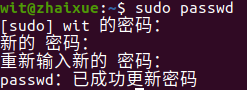
进入解压好的页面,登录root用户,再安装
# cd vmware-tools-distrib
# su root
# ./vmware-install.pl
输入yes以后,一路回车就好
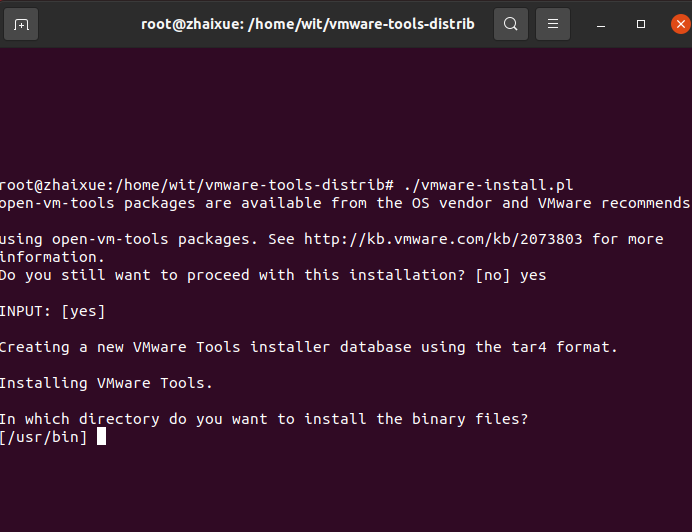
重启,会发现显示已经正常了,测试是否可以将windows上的文件拖曳到Ubuntu里,看能否复制成功
如果还是不正常的话执行下一步以后apt安装
2.2 添加网卡
这里我们需要两个网卡,一个用于上网,一个用于虚拟机和开发板桥接,添加两个网卡,都设置为NAT连接
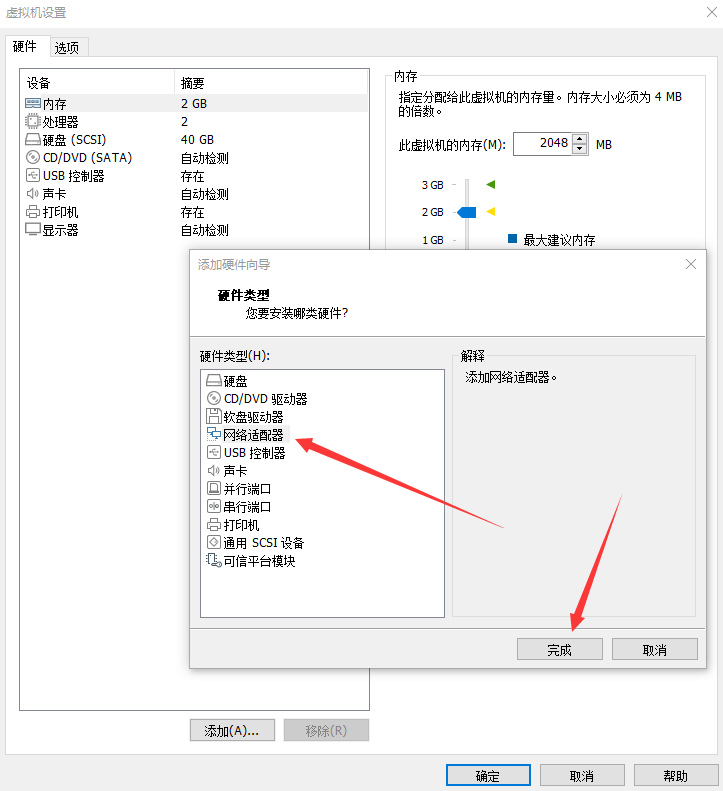
设置完以后,输入Ctrl+Alt+T,输入ping www.baidu.com,如果有反应,证明已经可以连上网络了

2.3 设置软件源
为了提高下载速率,这里我们把软件源设置为国内的软件源
点击左下角的九点状按钮(显示所有程序),点击全部,点击软件和更新,点击下载自,选择最佳服务器

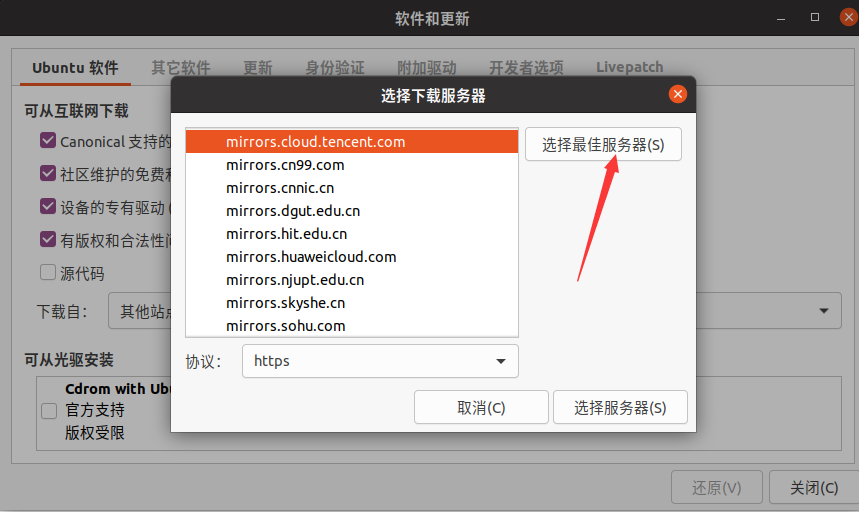
更换完毕以后,先更新软件源,前面vmware-tools没有安装成功的apt安装,再把需要的基本软件安装完毕
# sudo apt update
# sudo apt install open-vm-tools #只针对于vmware-tools安装没有成功的情况,安装成功了就不必执行了
# sudo apt install build-essential openssh-server vim net-tools gcc-arm-linux-gnueabi
安装内容:gcc、make、ssh、vim编辑器、网络基本工具(可以查网卡ip地址等)、arm编译器arm-linux-gnueabi-gcc
推荐安装一个MobaXterm之类的终端管理器,方便通过ssh访问ubuntu
不用买开发板,使用QEMU就可以学习的Linux内核开发实战视频教程:《Linux内核编程》,具有一线芯片原厂开发经验的驱动工程师录制,详情点击:王利涛老师个人淘宝店:Linux内核编程